1、随意找一张图片,然后打开PS,依次点击“文件—打开”,将图片打开。

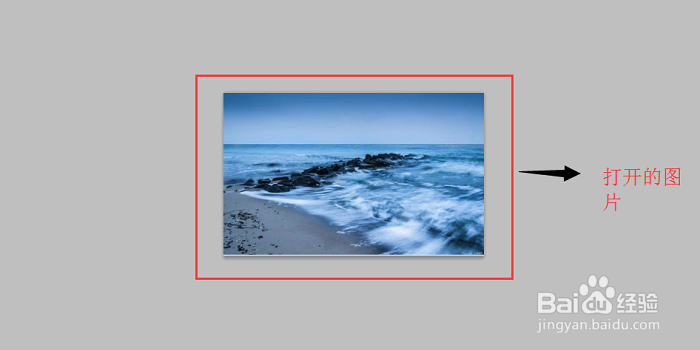
2、在左边的工具栏里面找到画笔工具,然后选择这个工具,如下图所示的位置。

3、接着再将画笔工具的像素调大一些,方便以下的操作。
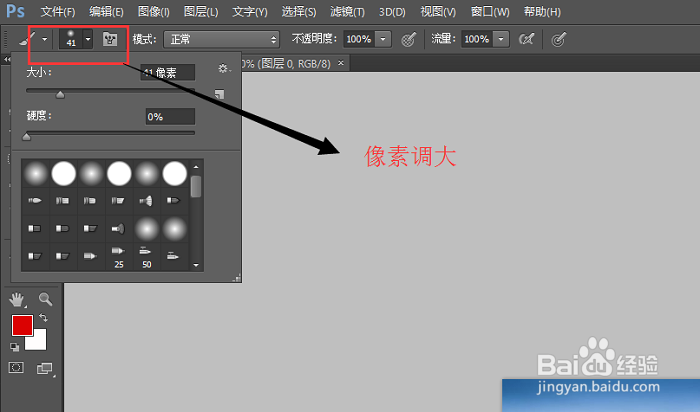
4、接着再用画笔工具对着图片进行一番涂鸦,把图片弄乱(或者使用其他工具把图片涂鸦一番也行)。

5、从工具栏里面选择历史记录画笔工具,同样,把工具的像素调大一些。
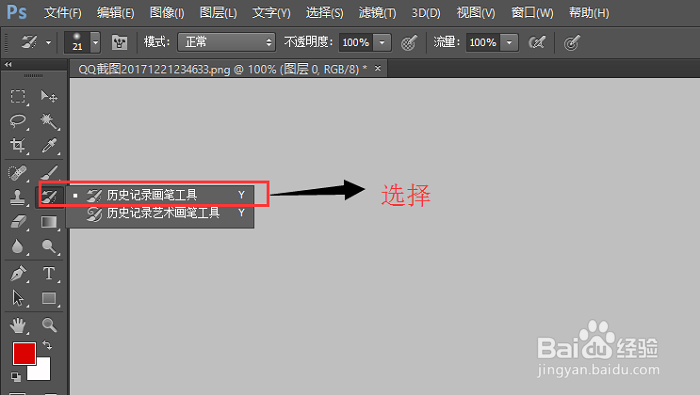
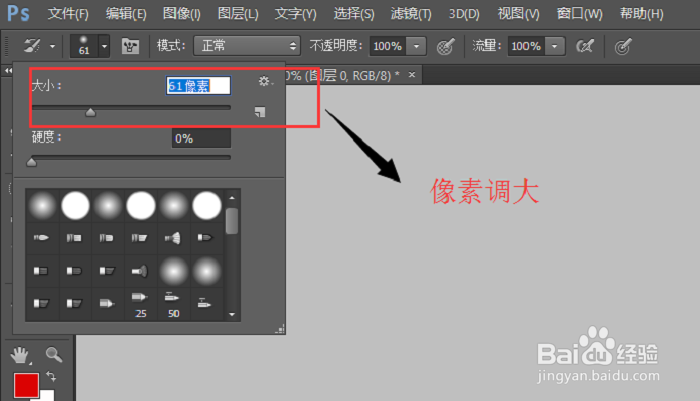
6、再用历史记录画笔工具擦拭涂鸦的部分,直到涂鸦的部分被擦拭完,我们可以看到,图片恢复到涂鸦前的状态了。


1、随意找一张图片,然后打开PS,依次点击“文件—打开”,将图片打开。

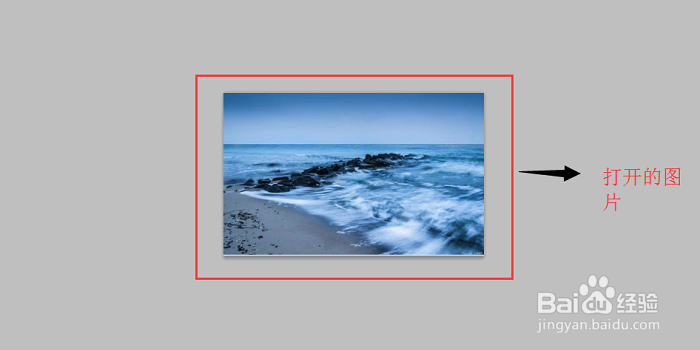
2、在左边的工具栏里面找到画笔工具,然后选择这个工具,如下图所示的位置。

3、接着再将画笔工具的像素调大一些,方便以下的操作。
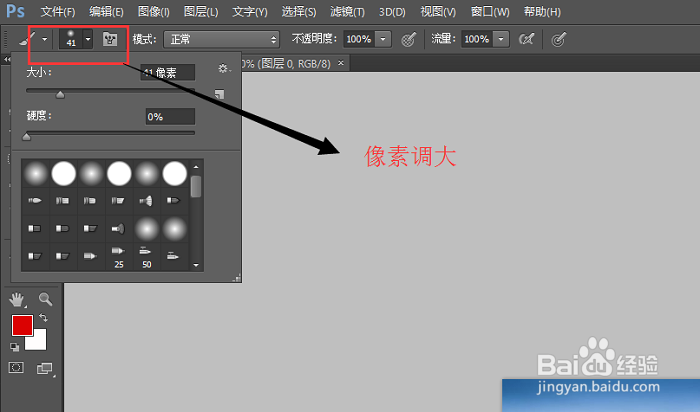
4、接着再用画笔工具对着图片进行一番涂鸦,把图片弄乱(或者使用其他工具把图片涂鸦一番也行)。

5、从工具栏里面选择历史记录画笔工具,同样,把工具的像素调大一些。
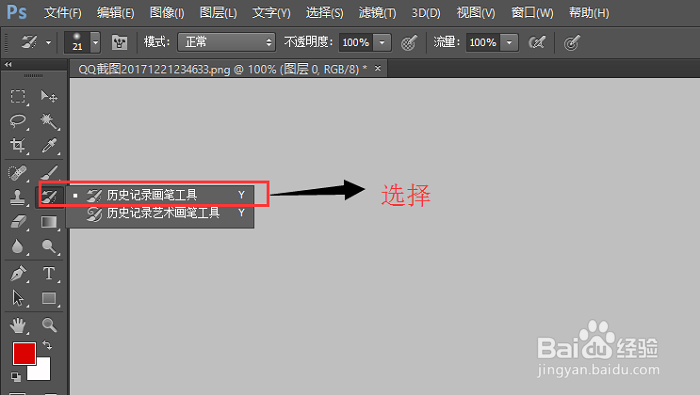
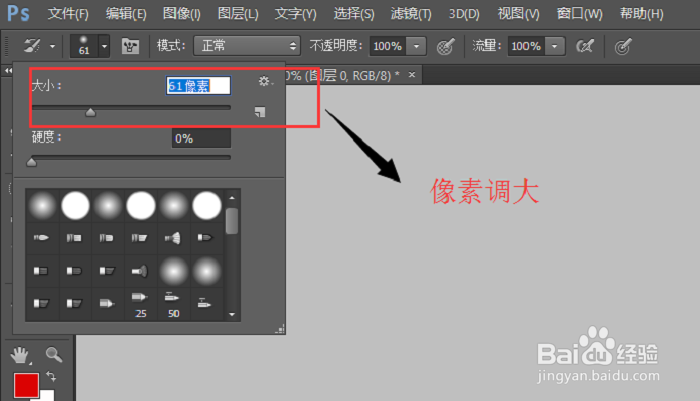
6、再用历史记录画笔工具擦拭涂鸦的部分,直到涂鸦的部分被擦拭完,我们可以看到,图片恢复到涂鸦前的状态了。

